Bạn đang tìm cách để chuyển danh bạ từ iPhone lên Gmail để chuyển danh bạ vào SIM hoặc chuyển danh bạ từ iPhone sang Android thì hãy tham khảo các bước hướng dẫn dưới đây nhé.
Cách chuyển danh bạ từ iPhone lên Gmail
Yêu cầu:
Để quá trình chuyển danh bạ từ iPhone lên Gmail diễn ra tốt nhất, hãy đảm bảo iPhone đã cài đặt chế độ Push khi tìm nạp dữ liệu bằng cách:
Cách thực hiện: Vào Cài đặt > Chọn tìm nạp dữ liệu mới > Bật tính năng Push.
Ngoài ra, bạn cũng nên đồng bộ danh bạ iPhone lên iTunes luôn để được bảo mật 2 lớp nhé.
Bước 1: Trên iPhone, chọn Cài đặt > Chọn Mật khẩu và Tài khoản > Chọn Thư, Danh sách liên hệ > Lịch. Chọn tiếp Thêm tài khoản.
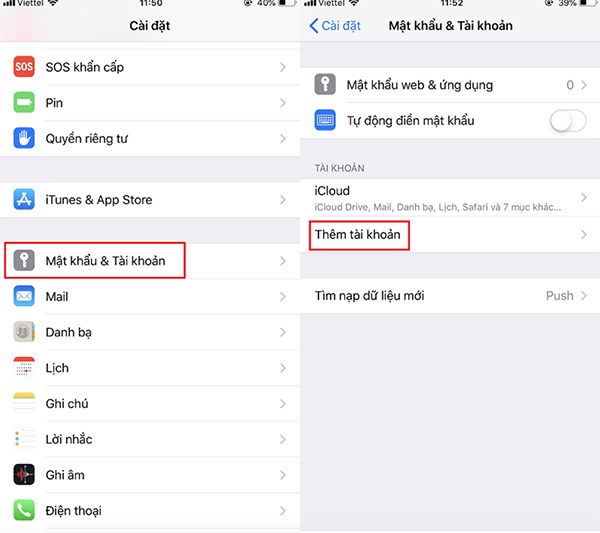
Bước 2: Chọn Google và đăng nhập vào tài khoản Gmail và bạn muốn chuyển danh bạ từ iPhone lên Gmail.
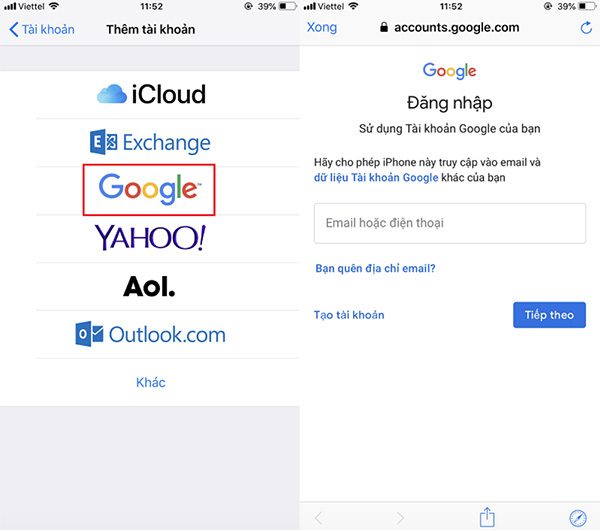
Bước 3: Sau khi đã đăng nhập tài khoản Gmail thành công thì ngay sau đó sẽ hiển thị các tùy chọn dữ liệu muốn đồng bộ từ iPhone lên Gmail. Chọn Danh bạ để chuyển danh bạ từ iPhone lên Gmail nhé.
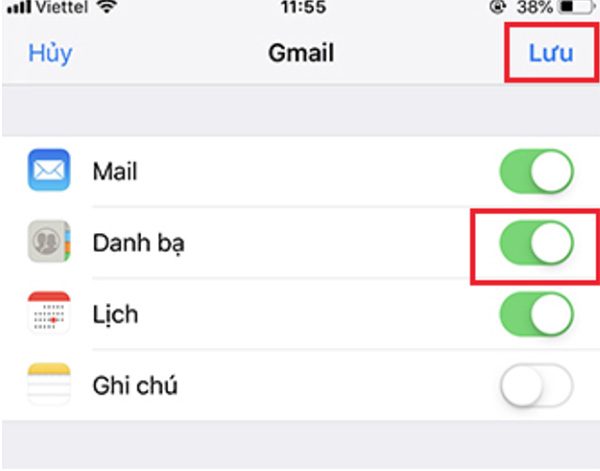
Vậy là xong, đây là cách chuyển danh bạ từ iPhone lên Gmail theo mình nghĩ là đơn giản và nhanh chóng nhất. Giờ đây, nếu muốn chuyển danh bạ từ Gmail sang iPhone thì mọi người có thể tham khảo hướng dẫn tại: https://vuivuicongnghe.com/kinh-nghiem-chuyen-danh-ba-tu-iphone-sang-android-cuc-de/
>> Mẹo hay: [Mẹo hay] #Hướng dẫn cách chuyển danh bạ SIM sang máy chuẩn nhất
